Cum să creezi o poveste pe Facebook

Poveștile de pe Facebook pot fi foarte distractive de realizat. Iată cum poți crea o poveste pe dispozitivul tău Android și pe computer.
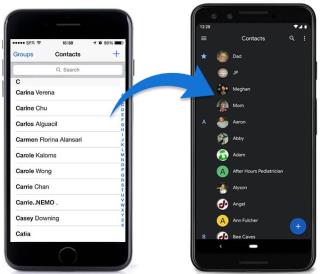
iPhone este un smartphone conceput de Apple , care nu este doar un dispozitiv excelent, ci și un simbol de stare, sau cel puțin așa a fost! Cu toate acestea, cu cele mai recente software Android și tehnologii inteligente introduse de producătorii de telefoane, un telefon Android este, de asemenea, o alegere bună. Ați cumpărat un telefon nou și vă întrebați cum să treceți de la iPhone la Android? În timpul transferului, trebuie să obțineți contactele, fotografiile, înregistrările din calendar și documentele pe noul iPhone, o sarcină destul de mare, corect! Ei bine, nu-ți face griji! Suntem aici sa ajutam!
Pași pentru a comuta de la iPhone la Android
Obținerea datelor de la iPhone la Android nu este deformată, este destul de ușoară dacă este gestionată corect. Vom discuta cele mai bune modalități de a trece de la iPhone la Android. Să începem!
Pași pentru a migra contactele:
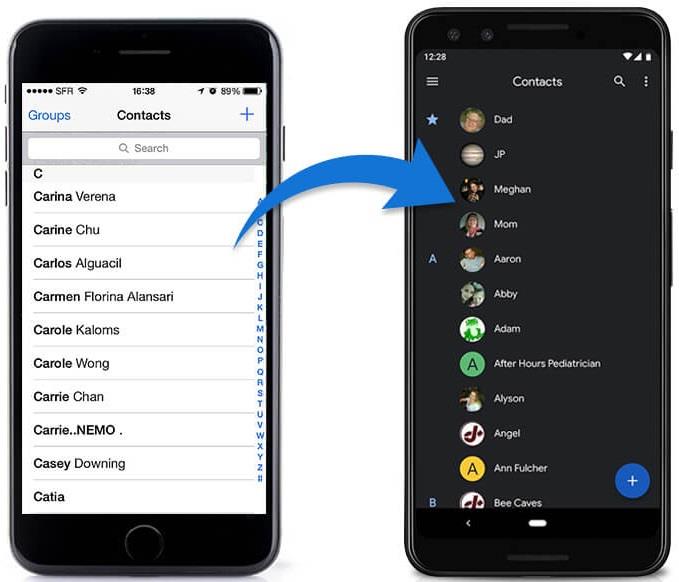
Sincronizarea contactelor este una dintre sarcinile majore pentru oricine al cărui telefon își schimbă, indiferent de platformă.
Cei mai mulți dintre noi sincronizăm contacte folosind contul Gmail, dacă sunteți unul dintre ei, migrarea contactelor de pe iPhone la Android este o plimbare. Tot ce trebuie să faceți este să vă conectați la contul dvs. Google și toate contactele vor fi descărcate.
Cu toate acestea, dacă nu v-ați sincronizat contactele, atunci trebuie să urmați câțiva pași pentru a finaliza. Trebuie să obțineți un fișier .vcf de la iCloud și apoi să importați fișierul pe noul dvs. smartphone Android. Deci, să știm cum să o facem:
Notă: trebuie să activați Contacte pentru iCloud. Găsiți Setări și faceți clic pe numele dvs. de utilizator, apoi faceți clic pe iCloud. Navigați la Contacte și activați comutatorul chiar lângă Contacte.
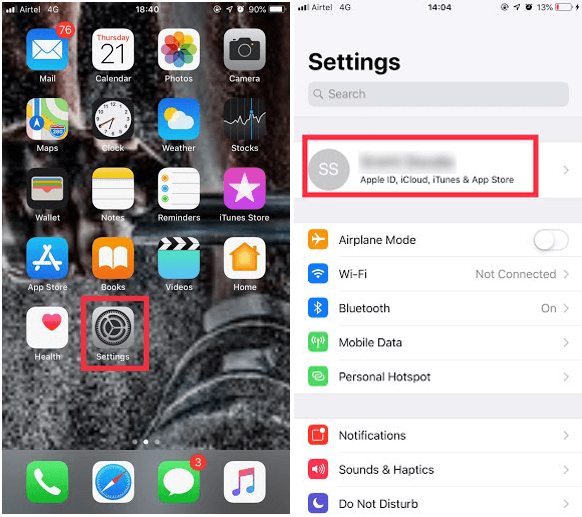
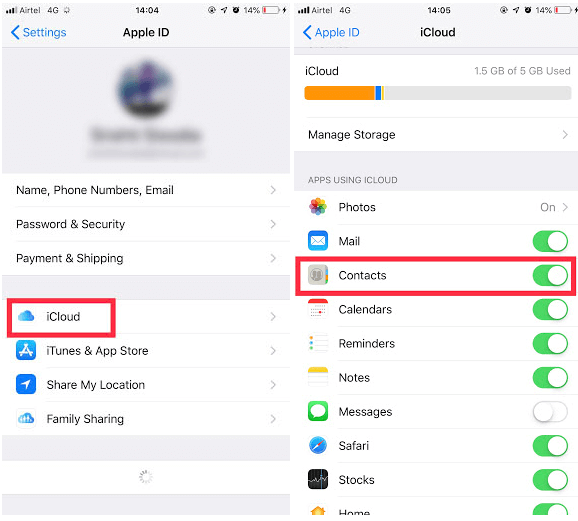
Notă: este posibil ca Google Chrome să nu funcționeze pentru acest proces.
2. Găsiți Contacte și apăsați pe el. Faceți clic pe Setări (pictograma roată ca roată) în colțul din stânga jos.
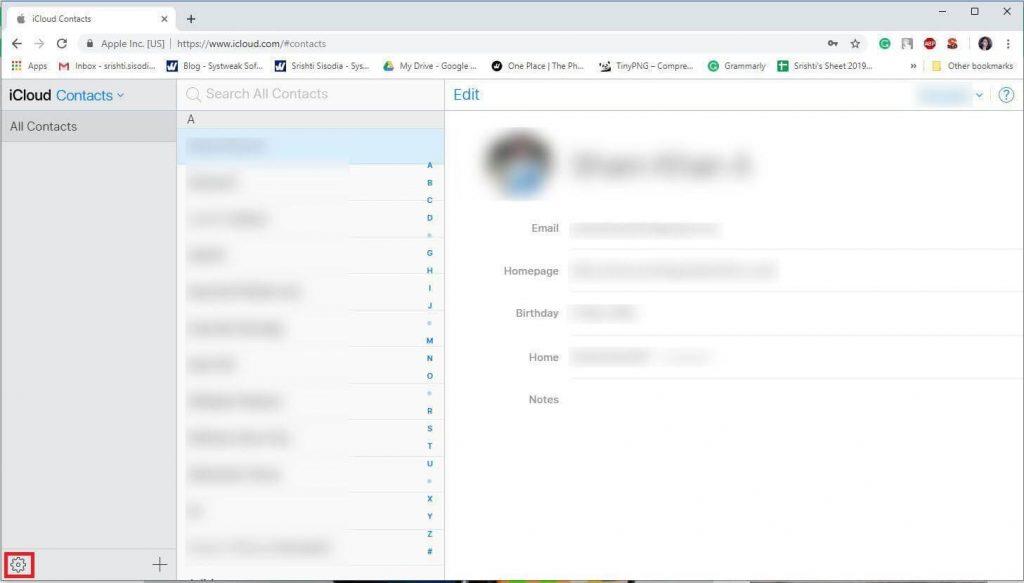
3. Apăsați pe opțiunea Selectați tot.
4. Din nou, faceți clic pe pictograma roată și alegeți „Exportați .vCard”
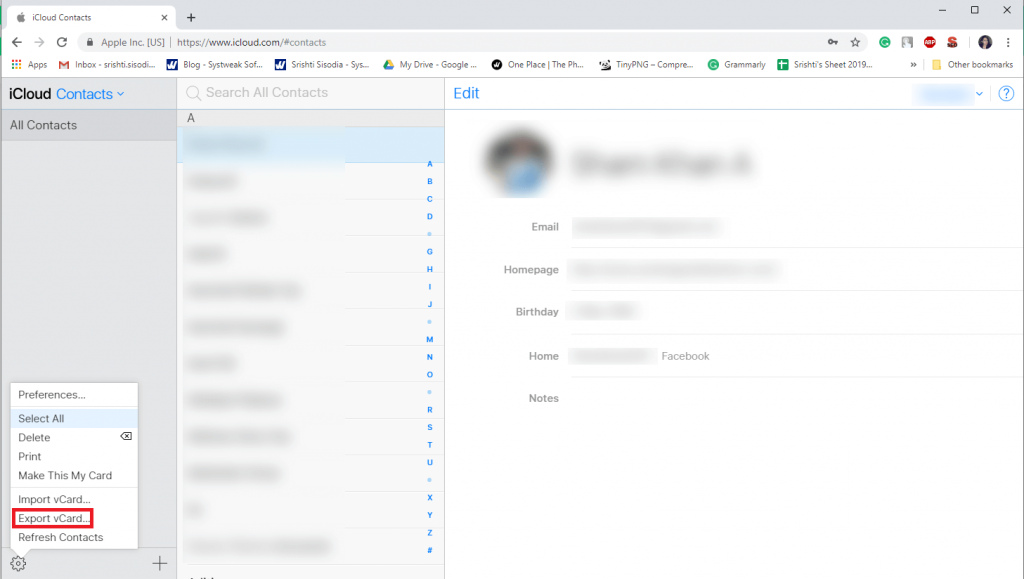
5. Fișierul .vcf va fi descărcat, acum puteți fie să importați fișierul în Google Contacts, fie direct pe telefonul dvs. Android.
6. Dacă doriți să obțineți contactele prin Contacte Google, accesați contacts.google.com și faceți clic pe Import și „Accesați contactele vechi”. Atingeți butonul Mai multe și alegeți „Importați”. Alege fișierul și gata!
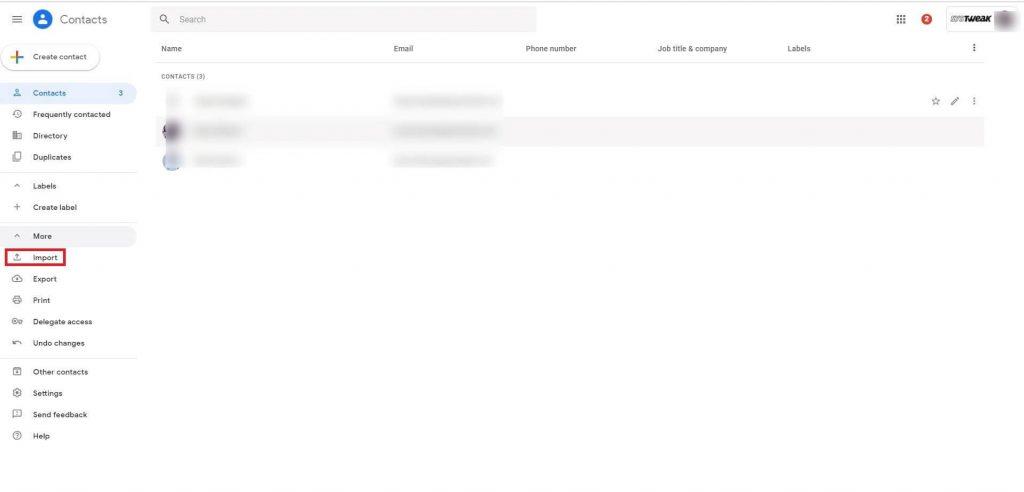
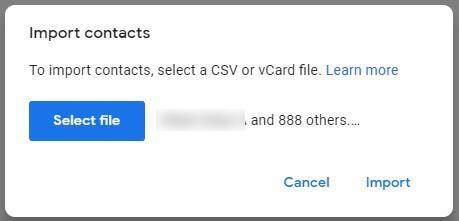
Metodă alternativă: Pentru a importa fișierul .vcf pe Android, puteți utiliza un card microSD sau puteți conecta telefonul la computer. Pe măsură ce obțineți fișierul pe Android, deschideți aplicația Telefon și faceți clic pe butonul de meniu. Veți primi o opțiune pentru „Import/Export”. Alegeți fișierul și veți primi toate contactele pe telefonul Android.
Pași pentru a vă transfera fotografiile
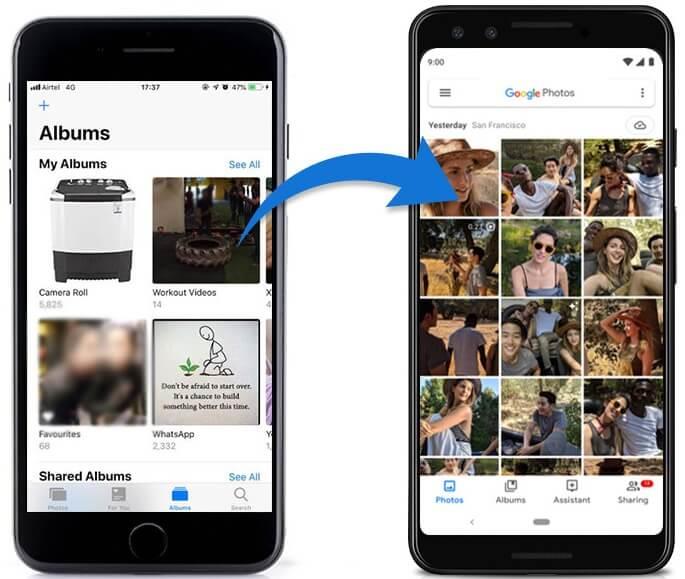
Fotografiile sunt amintiri ale vremurilor bune. Cu siguranță nu ai vrea să le pierzi. Deci, în timp ce treceți de la iPhone la Android, puteți face fotografiile fie manual, ceea ce este destul de convențional, fie puteți utiliza stocarea online, cum ar fi Google Drive și puteți obține fotografiile cu ușurință.
Tot ce trebuie să faceți este să creați o copie de rezervă a tuturor fotografiilor dvs. de pe Google Drive sau orice alt spațiu de stocare online la care aveți acces. Cu toate acestea, puteți instala Google Foto pentru iPhone și puteți încărca fotografiile pe acesta. Să vedem cum să facem asta:
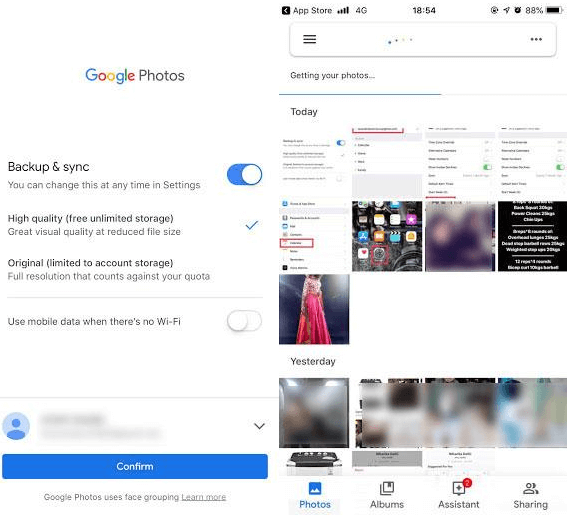
3. Fotografiile se vor încărca, va dura mult timp și datele dvs. Prin urmare, este mai bine să utilizați Wi-Fi.
4. Pe măsură ce imaginile sunt încărcate, vă puteți conecta la contul Google pe Android și puteți obține Google Foto pe acesta pentru a accesa fotografiile.
Citeste si:-
Cum să ascundeți aplicațiile pe Android? Uneori trebuie să ascundeți aplicațiile sau datele altora pentru a menține confidențialitatea. Citiți asta pentru a ști cum să ascundeți...
Pași pentru a obține intrările din calendar pe Android
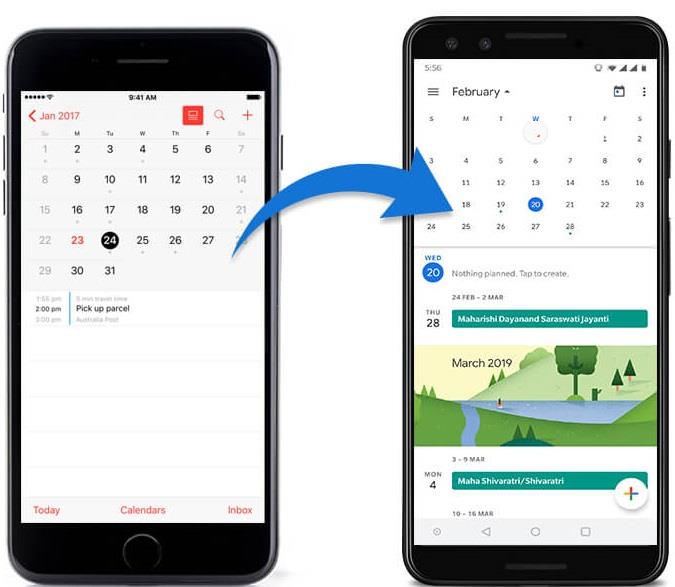
Trebuie să aveți un cont Google pentru a-l configura pe telefonul Android. În cazul în care nu îl aveți deja, creați unul.
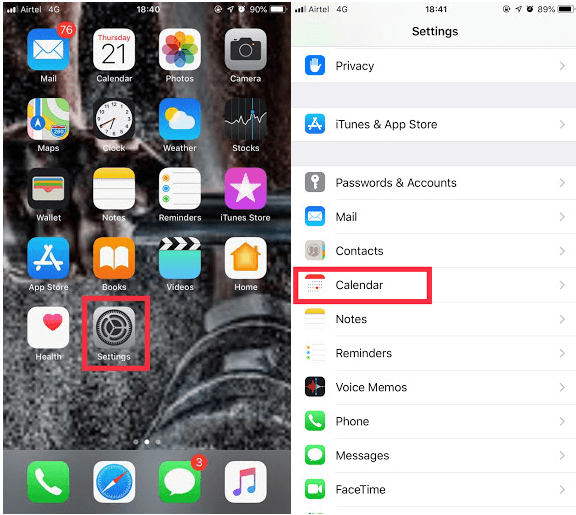
3. Navigați la Calendar implicit.
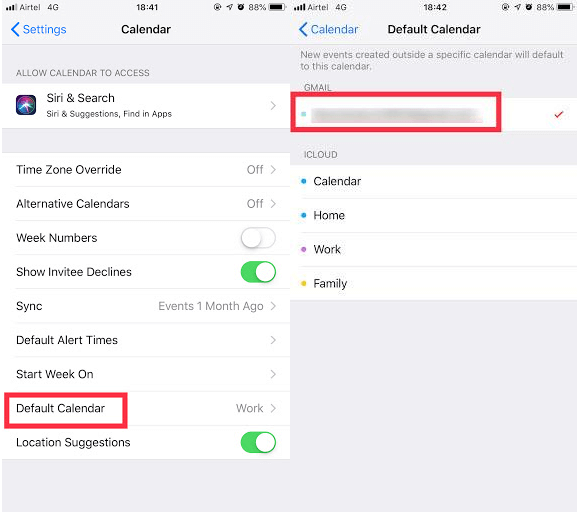
4. Atingeți contul Gmail pe care doriți să îl utilizați pentru calendarul dvs. Google.
Acum toate intrările importante vor fi văzute în calendarul contului Google.
Citeste si:-
Cele mai bune 10 aplicații de testare a vitezei internetului pentru Android... Știați că puterea semnalului și viteza internetului pot fi dezbătute în funcție de locație? Citiți pentru...
Pași pentru a obține muzica
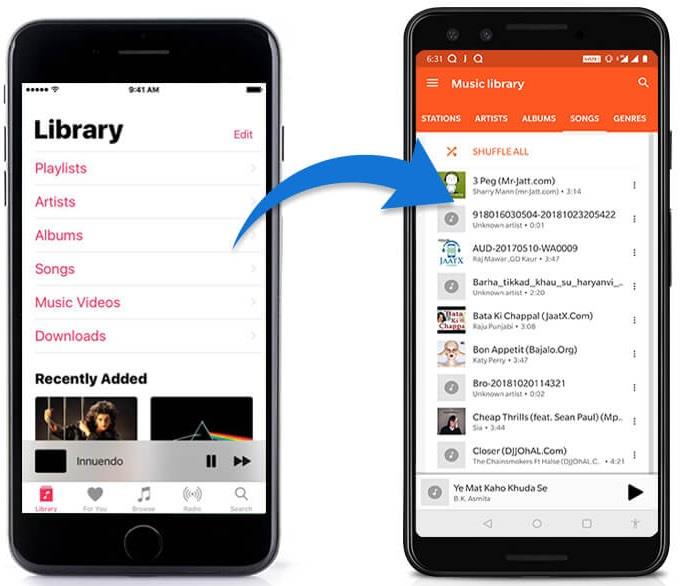
Nu trebuie să lăsați lista de redare muzicală în urmă doar pentru că schimbați platforma. Puteți obține manual muzica dvs. prin migrarea fișierelor sau puteți încărca muzica preferată pe Google Play Music, acest lucru se poate face folosind computerul. Deci, trebuie să aveți fișierele muzicale pe computer.
Deoarece trebuie să aveți iTunes pe computer, așa cum aveți iPhone. De asemenea, înainte de a începe, nu uitați să descărcați muzica achiziționată de pe telefon. Odată încărcat pe Google Play Music, îl puteți accesa pe orice dispozitiv Android.
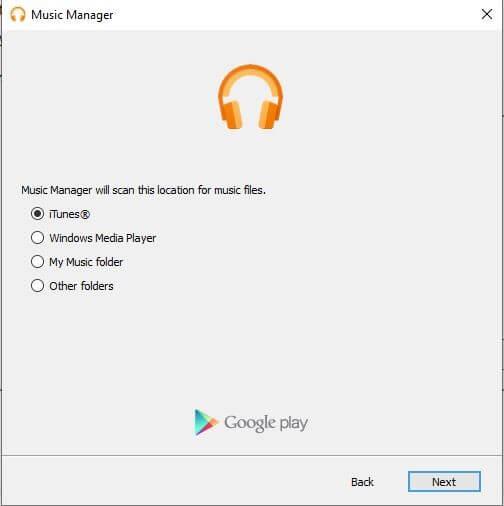
2. Lansați programul și, în timpul configurării, veți primi „Încărcați melodii pe Google Play”.
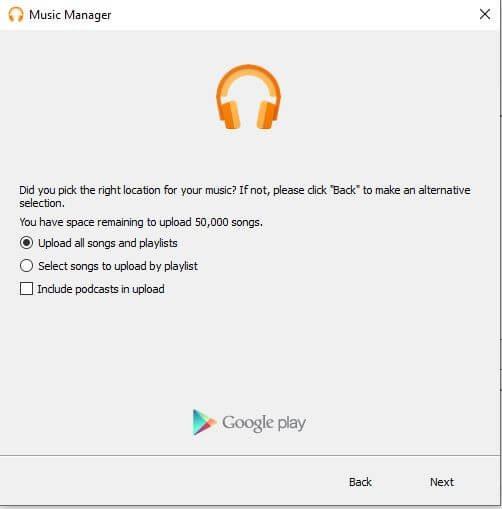
3. Alegeți iTunes și configurarea va fi finalizată.
Acum toate melodiile vor fi încărcate pe Google Play Music. Este recomandat să descărcați fișierul ca și cum nu ați făcut-o, veți folosi date mobile în timp ce vă bucurați de muzică.
Cum să obțineți documente de pe iPhone pe Android?
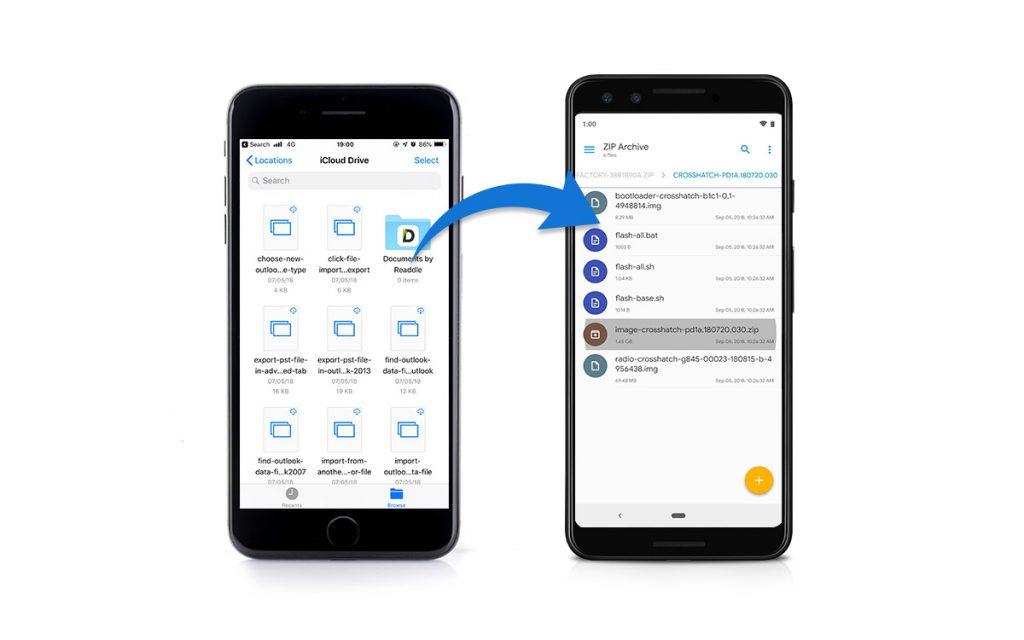
Trebuie să instalați aplicația Google Drive pe Mac sau PC înainte de a începe procesul. Pe Mac, Google Drive poate fi găsit în Preferințe. Pe Windows, vi se va solicita să creați o comandă rapidă în File Explorer. Deci, pe Windows, instalați aplicația iCloud Drive și pe Mac, aceasta va fi disponibilă pe Dock. Odată ce aveți ambele aplicații de stocare online, puteți începe procesul
Așa îți transferi toate documentele atunci când treci cu ușurință de la iPhone la Android.
https://wethegeek.com/wp-content/uploads/2019/02/Sample.mp4.mp4
Cum să obțineți aplicații de pe iPhone pe Android?
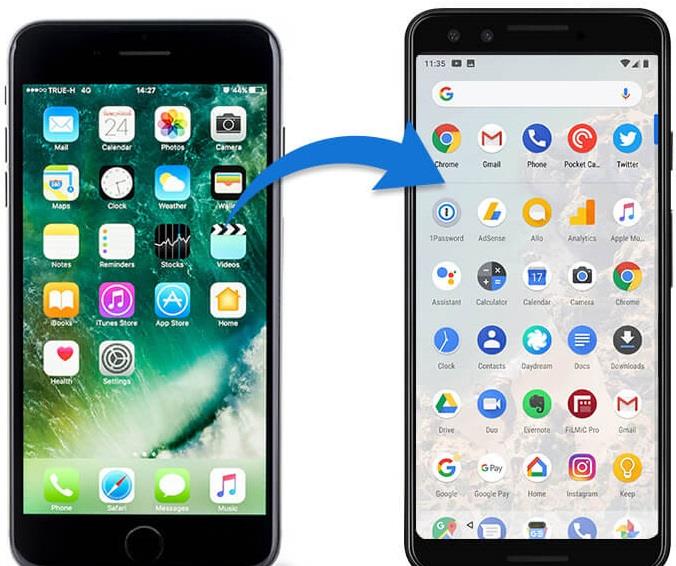
Android și iOS sunt platforme diferite; prin urmare, nu puteți transfera aplicațiile de pe o platformă pe alta. Cu siguranță puteți obține aplicații populare, cum ar fi jocuri, aplicații de social media care au și o versiune Android.
Prin urmare, dacă doar vă gândiți să cumpărați un nou Android, atunci trebuie să mergeți la Google Store și să verificați aplicațiile pe care le aveți pe iPhone. Dacă aveți aplicații plătite, atunci trebuie să le cumpărați și pe platforma Android.
Dacă nu găsiți o aplicație pe platforma Android pe care o aveți pe iPhone, suntem siguri că Android are o mulțime de aplicații pe care le-ați putea îndeplini scopul.
Citeste si:-
Top 12 cele mai bune aplicații de blocare a apelurilor pentru iOS... Indiferent cât de inteligent este telefonul tău, scopul de bază al unui telefon este de a efectua și primi apeluri. Uneori...
A concluziona:
Schimbarea este dificilă, mai ales trecerea la o nouă platformă este complicată. Nu numai că vă faceți timp pentru a vă adapta la noua interfață, dar trebuie să pierdeți câteva lucruri sau cel puțin trebuie să faceți un milă în plus pentru a le recupera. Trebuie să obțineți documentele înapoi manual și, de asemenea, trebuie să descărcați aplicațiile pe care le utilizați. Cu această postare, am încercat să ușurăm acest proces de migrare.
Notă: trebuie să dezactivați iMessage înainte de a trece la Android. Pentru asta, accesați Setări->Mesaj și dezactivați iMessage. În cazul în care ați uitat să o faceți, puteți accesa site-ul Apple și puteți anula înregistrarea iMessage.
Deci, acum vă puteți transfera datele de pe iPhone pe Android și puteți începe să utilizați noua platformă.
Încercați să treceți de la iPhone la Android? Dacă da, menționați secțiunea de comentarii de mai jos. De asemenea, vă puteți abona la buletinul nostru informativ pentru a primi toate actualizările tehnice la modă.
Poveștile de pe Facebook pot fi foarte distractive de realizat. Iată cum poți crea o poveste pe dispozitivul tău Android și pe computer.
Aflați cum să dezactivați videoclipurile care se redau automat în Google Chrome și Mozilla Firefox cu acest tutorial.
Rezolvă o problemă în care Samsung Galaxy Tab S8 rămâne blocat pe un ecran negru și nu se pornește.
Citește acum pentru a învăța cum să ștergi muzică și videoclipuri de pe Amazon Fire și tabletele Fire HD pentru a elibera spațiu, a face curățenie sau a îmbunătăți performanța.
Un tutorial care arată două soluții pentru a împiedica permanent aplicațiile să se pornească la start pe dispozitivul dumneavoastră Android.
Acest tutorial îți arată cum să redirecționezi un mesaj text de pe un dispozitiv Android folosind aplicația Google Messaging.
Ai un Amazon Fire și dorești să instalezi Google Chrome pe acesta? Află cum să instalezi Google Chrome prin fișier APK pe dispozitivele Kindle.
Cum să activați sau să dezactivați funcțiile de corectare a scrierii în sistemul de operare Android.
Când Samsung a lansat noua sa linie de tablete de vârf, a fost multă entuziasm. Nu doar că Galaxy Tab S9 și S9+ aduc actualizările așteptate față de linia Tab S8, dar Samsung a introdus și Galaxy Tab S9 Ultra.
Un tutorial care te ghidează cum să activezi Opțiunile pentru Dezvoltatori și Debugging USB pe tableta Samsung Galaxy Tab S9.







